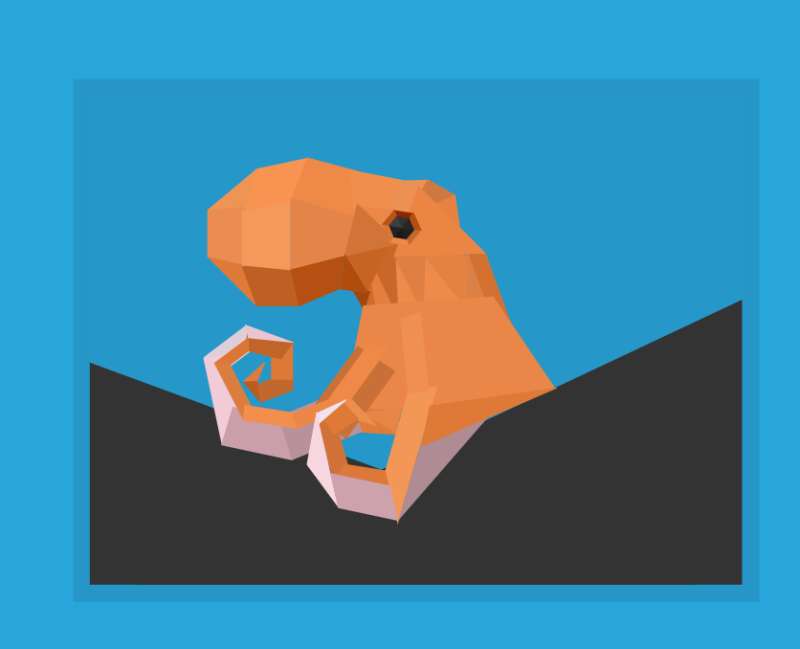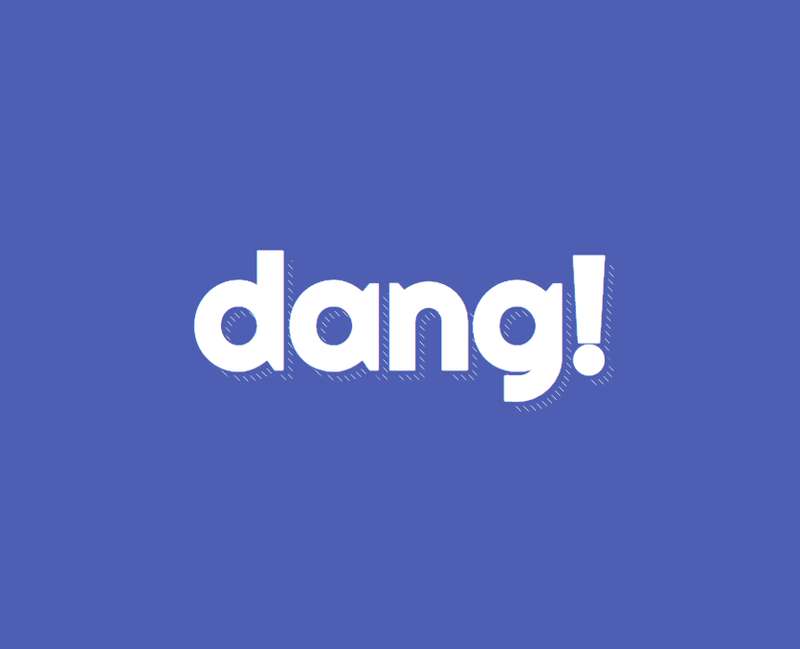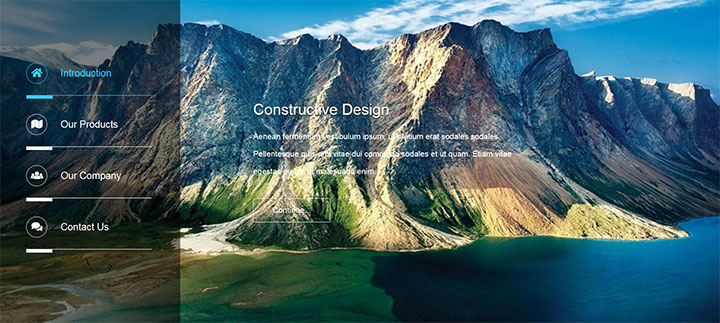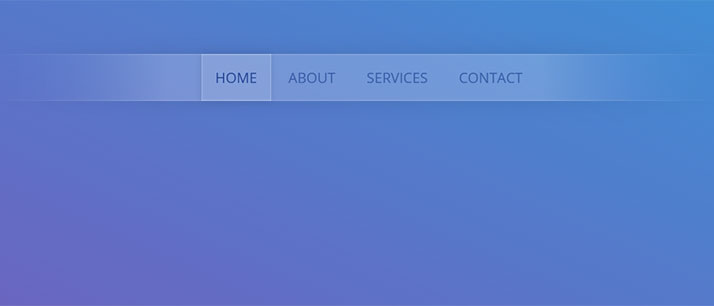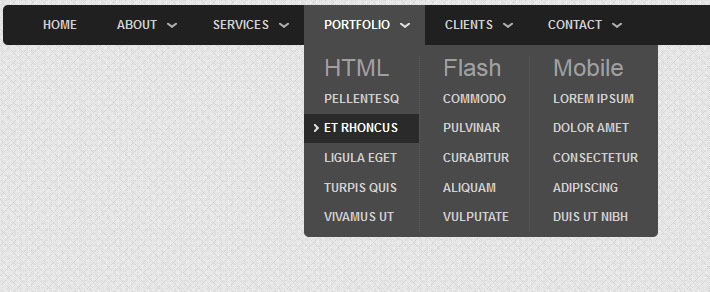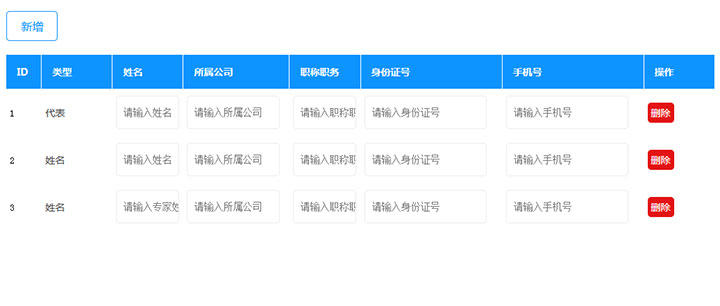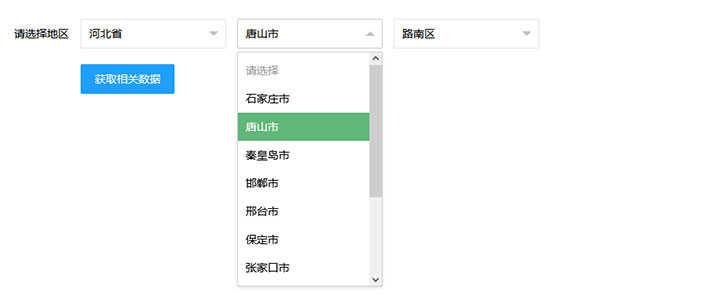前言
在需要对用户进行提示时,有时会遇到这种场景:使用模态框提示太过硬核,使用toast提示又太轻了,这时候可以选择使用页面顶部滑下的消息提示。本文仿照element-ui的实现一个类似$message的方法。
思路梳理
首先我们来看下element-ui中消息提示的效果是怎么样的,找些思路。

从图中我们可以看消息提示是可以同时显示多条的,并且定位看起来都是fixed,居中展示,我们自然可以想到使用数组来存储这些消息的信息,并且根据每一条提示消息的显示隐藏更改每一项的top值,然后就是加一些动画(使用transition)以及细节处理了。
组件编写
新建两个组件MsgBox.vue和Msg.vue,前者负责收集和处理传入的消息数据(如:{type: 'success', message: '提示消息'}),对数组进行一定处理后,再将每一项传给Msg.vue展示。
MsgBox组件
ts部分
我们首先在MsgBox.vue中编写方法处理数组的方法addMsg、resetTop和clear,其中addMsg负责收集消息数据,给每一个msg添加一个负责控制该条消息显示隐藏的属性show;resetTop负责控制消息距顶距离的属性top及各条消息的显示隐藏;clear负责当数组中所有消息都处于隐藏状态时将消息数组清空:
private addMsg(msg: Msg) {
this.msgs.push({...msg, show: true})
this.resetTop()
}
private resetTop(ind1 = -1) {
this.clear()
let ind = 0
const msgs = this.msgs.map((msg: MsgInfo, i: number) => {
if (i === ind1) {
msg.show = false
}
if (msg.show) {
msg.top = 20 + ind * 72
ind++
}
return msg
})
this.msgs = [...msgs]
}
private clear() {
clearTimeout(this.timer)
this.timer = setTimeout(() => {
const allFalse = this.msgs.some((t) => t.show)
if (!allFalse) {
this.msgs = []
}
}, 1000)
}每次有新消息加入,或者原有消息隐藏时都会触发resetTop方法,用来重新计算各条消息的位置。
template部分
html部分就比较简单了,只是遍历msgs数组,将每一项传给子组件Msg。
<template>
<div>
<msg-box v-for="(msg,i) of msgs" :msg="msg" :key="i" :ind="i" @resetTop="resetTop" :msgs="msgs"></msg-box>
</div>
</template>这里传入数组msgs的原因是在每次调用resetTop更改数组时,子组件监听不到msg发生的变化,只好将msgs传入,直接从msgs中取相关数据,如果哪位大佬看出问题了希望可以指点下。
Msg组件
ts部分
子组件中逻辑较少,主要是在组件挂载时启动一个定时器,在一定时间后通过emit触发父组件中的resetTop方法将组件关闭。 另外还有一些根据参数获取当前消息信息的computed方法。
private get info() {
const msgs = this.msgs as MsgInfo[]
return msgs[this.ind]
}
private get boxClass() {
const type = this.msg.type
return type ? `box-item-${type}` : ''
}
@Emit('resetTop')
private close() {
return this.ind
}
private mounted() {
if (this.msg.delay !== 0) {
const delay = parseInt(this.msg.delay) || 3000
setTimeout(() => {
this.close()
}, delay)
}
}template部分
视图部分也比较简单,主要是使用了vue自带的transition组件实现的动画效果,注意要加上appear属性才有入场动画效果。
<template>
<transition name="msg" appear>
<div :class="['box-item', boxClass]" v-if="info.show" :style="{top: info.top + 'px'}">
<div class="msg-container">
<i :class="['iconfont', iconClass]"></i>
{{ info.msg }}
</div>
<span @click="close">
<i class="iconfont icon-cc-close"></i>
</span>
</div>
</transition>
</template>css部分
样式部分主要是借鉴了element-ui的样式,以及使用了animation做了简单的动画效果
.box-item {
height: 16px;
position: fixed;
min-width: 380px;
// element-ui抄来的样式
border-width: 1px;
border-style: solid;
border-color: #EBEEF5;
position: fixed;
left: 50%;
transform: translateX(-50%);
background-color: #edf2fc;
transition: opacity .3s,transform .4s,top .4s;
padding: 15px 15px 15px 20px;
display: flex;
align-items: center;
justify-content: space-between;
&-success{
background-color: #f0f9eb;
border-color: #e1f3d8;
}
&-warning {
background-color: #fdf6ec;
border-color: #faecd8;
}
&-error {
background-color: #fef0f0;
border-color: #fde2e2;
}
}
.msg-container {
display: flex;
align-items: center;
.iconfont {
margin-right: 5px;
}
}
.msg-enter-active {
animation: anim 0.5s;
}
.msg-leave-active {
animation: anim 0.5s reverse;
}
@keyframes anim {
0% {
opacity: 0;
transform: translate(-50%, -200%);
}
100% {
opacity: 1;
transform: translate(-50%, 0);
}
}到此为止,除css代码外不到150行实现了消息提示组件。
将组件中方法放到Vue原型链上
但是我们该怎么调用呢,参考element-ui中的使用方式this.$message,是把组件的入口方法挂载到Vue的原型链上,并且在此之前应该实例化了该组件,接下来我们就要实例化组件,然后将组件实例挂载到body上,并且将实例上的入口方法加在Vue原型链上。
这里使用到了我们公司一位大佬参考react写的vue中的传送门方法portal,主要思路是将组件挂载新的Vue上,并实例化,然后再将新实例挂载到body下面(这样也防止DOM层级嵌套产生的zIndex无法覆盖等问题),最后将指定方法添加到Vue原型链上。
import Vue, {VueConstructor} from "vue";
interface Param {
cmp: VueConstructor & {instance?: () => any};
name: string;
method?: string;
target?: string | HTMLElement;
props?: any;
}
export default function portal(param: Param){
let {cmp, name, method, target = document.body, props = {}} = param
if(typeof target === 'string') target = document.querySelector(target) as HTMLElement;
method = method || 'show'
cmp.instance = ()=>{
let instance = new Vue({
render(h){
return h(cmp, {props})
}
})
instance.$mount();
// 将instance.$el放到想放的位置
(target as HTMLElement).appendChild(instance.$el);
return instance.$children[0];
}
const instance = cmp.instance()
Vue.prototype[`$${name}`] = instance[method];
}接着,在Vue项目入口文件中使用传送门方法将Msg组件挂载上去就可以在组件中使用了。
portal({
name: 'msg',
cmp: MsgBox,
method: 'addMsg'
})到此这篇关于仿照Element-ui实现一个简易的$message方法的文章就介绍到这了。